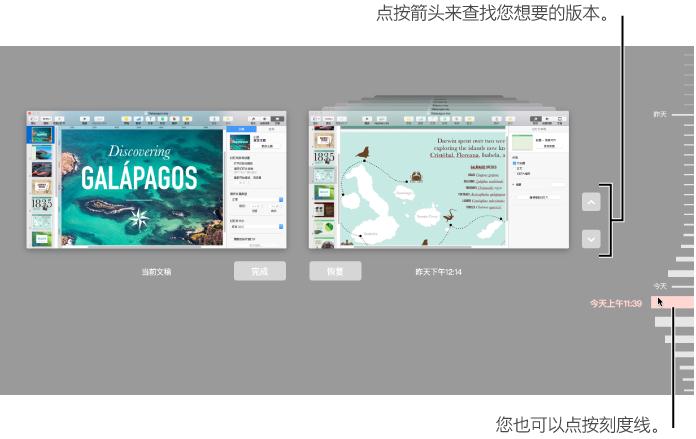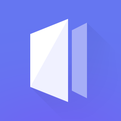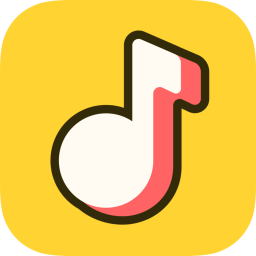有些用户想要更方便地设置Keynote段落,可以使用快捷键!如何设置Keynote段落样式的快捷键?如果你对这个操作不是很清楚的话,有必要看看Keynote段落样式快捷键设置教程!
如果您想了解更多Keynote操作,请前往Keynote教程:如何使用Keynote
您可以为段落、字符或列表样式指定快捷键(键盘上的F1-F8),然后使用快捷键将样式应用到所选文本。
注意:要在笔记本电脑上使用快捷键,请同时按Fn 键和快捷键。
Keynote段落样式快捷键设置教程:
1. 单击演示文稿中的任意文本,然后单击右侧边栏顶部的“文本”标签。
如果您看不到边栏,或者边栏中没有“文本”选项卡,请单击工具栏中的“格式”按钮。
2. 单击侧边栏顶部附近的“样式”按钮。
3. 执行以下操作之一:
对于段落样式:点按边栏顶部的段落样式名称,将指针移到要分配快捷键的样式名称上,然后点按出现的箭头。
对于字符样式:点按“字符样式”弹出式菜单,将指针移到要指定快捷键的样式名称上,然后点按出现的箭头。

对于列表样式:点按“项目符号与列表”弹出式菜单,将指针移到要分配快捷键的样式名称上,然后点按出现的箭头。

4. 选择“快捷键”,然后选择相应的键。
快捷键现在显示在菜单中样式名称旁边,以便于参考。
要删除快捷方式分配,请按照上述步骤操作,然后从“快捷方式”菜单中选择“无”。
相关建议:
如何在Keynote 讲演中应用段落样式
小编已经介绍完了Keynote段落样式设置快捷键的操作。希望对你有帮助~快捷键设置可以根据你的操作习惯来设置,赶紧试试吧。